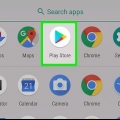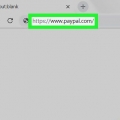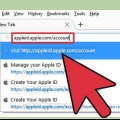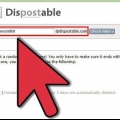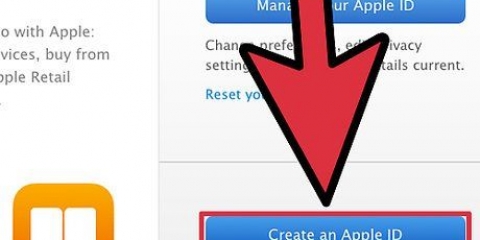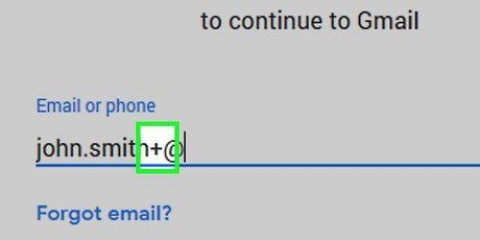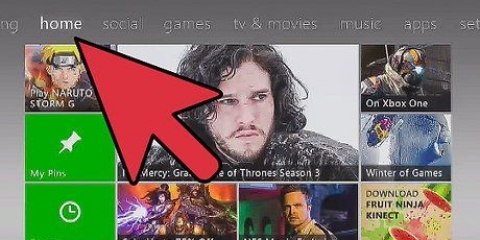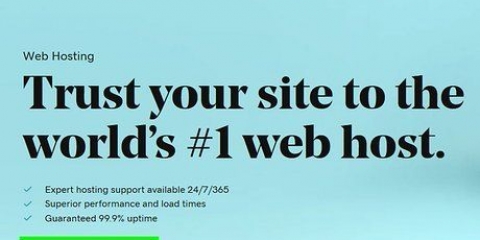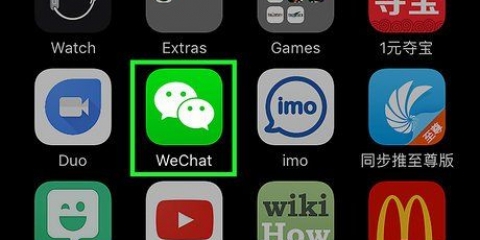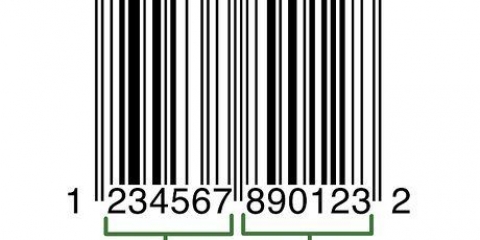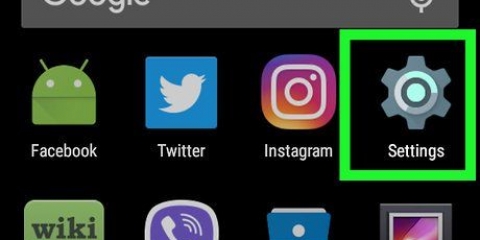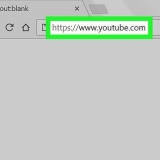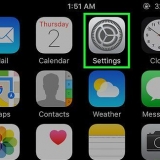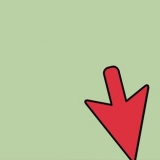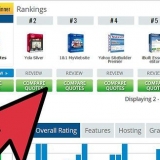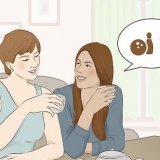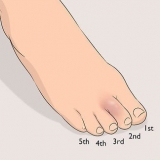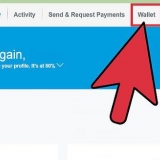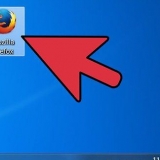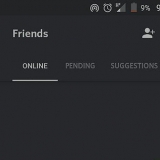Gaan jou e-posprogram se Spam-lêergids na as jy nie `n e-pos van Microsoft ontvang het binne `n paar minute nadat jy geklik het nie Volgende een gekliek het. As jy `n nuwe e-posadres vir Xbox LIVE skep, hoef jy nie jou e-posadres te verifieer nie.

Jou voornaam en van Jou geboortedatum Jou huidige land


Jy kan ook die Xbox-knoppie in die middel van `n gekoppelde kontroleerder druk en hou om die Xbox One aan te skakel. 


































Skep 'n xbox live-rekening
Inhoud
Hierdie tutoriaal sal jou wys hoe om `n Xbox LIVE-rekening te skep wat jy kan gebruik om jou Xbox-prestasie en spel aanlyn na te spoor.
Trappe
Metode 1 van 3: Gebruik die Xbox LIVE-webwerf

1. Gaan na dieXbox LIVE webwerf. Jy kan `n nuwe Xbox LIVE-rekening daar skep.

2. Klik Teken op. Hierdie opsie kan in die regter boonste hoek van die bladsy gevind word.

3. Klik op die Skep-skakel. Dit kan gevind word onder die `Wagwoord` veld in die middel van die bladsy.
As jy `n Microsoft-rekening het, maar nie `n Xbox Live-rekening nie, kan jy met jou Microsoft-rekening aanmeld en `n Xbox Live-profiel skep met jou Microsoft-rekeninginligting en jy sal direk na die gebruikersooreenkomsbladsy geneem word.

4. Voer `n e-posadres in. Dit moet `n e-posadres wees wat nog nie gebruik word nie; as die gespesifiseerde e-posadres reeds bestaan, sal jy gevra word om nog een in te voer.

5. Sleutel `n wagwoord in.

6. Klik Volgende. Jy kan hierdie opsie onderaan die bladsy sien. Jy sal na `n bladsy geneem word met `n veld om `n kode in te voer.

7. Bevestig jou e-pos rekening. Jy doen dit deur jou e-pos te haal vir die adres wat verskaf is, en te kontroleer of jy `n e-pos van Microsoft met `n kode ontvang het. Kopieer die 7-syfer kode van die e-pos en plak dit in die toepaslike veld op die Xbox Live webwerf.

8. Klik Submit. Dit sal vir jou die kode stuur en jou e-posadres bevestig.

9. Voer jou persoonlike besonderhede in. Dit gaan oor die volgende data:

10. Klik Volgende. Jy kan hierdie knoppie onder die `Wêreldstreek`-veld op hierdie bladsy sien.

11. Klik Ek stem saam. Jy sal hierdie knoppie onderaan die bladsy kry; deur daarop te klik, skep jy `n Xbox Live-rekening. Jy kan hierdie profiel gebruik om by Xbox Live op enige Xbox 360- of Xbox One-konsole aan te meld.
Wil jy iets aan jou profiel verander (bv. jou profielfoto of jou gebruikersnaam), klik dan Wysig profiel onder die gebruikersnaam wat jy van Microsoft gekry het.
Metode 2 van 3: Gebruik die Xbox One

1. Skakel jou Xbox One aan. Jy doen dit deur die Xbox-knoppie aan die regterkant van die konsole te druk.

2. Maak die sybalk oop. Jy doen dit deur die linkerhefboom na links te druk terwyl jy in die tuisskerm is.

3. Kies Teken in en druk A. Die `Teken aan`-opsie kan in die boonste linkerhoek van die skerm gevind word. Dit maak die gebruikerskieslys oop.

4. Kies Voeg nuwe by en druk A. As die Xbox One wat jy gebruik `n ander gebruiker geregistreer het, blaai links na Voeg nuwe te kies.

5. Druk B. Laat jou toe om `n ander opsie as die teksveld op hierdie bladsy te kies.

6. Kies Skep `n nuwe rekening en tik die A.-knoppie. Jy kan dit aan die onderkant van die skerm sien.

7. Voer jou voorkeur-e-posadres in. Hierdie e-posadres moet nie reeds in gebruik wees nie.

8. Druk A. Stoor jou Xbox Live-e-posadres.

9. Druk ☰. Jy sal hierdie knoppie in die middel van jou beheerder vind.

10. Voer jou voornaam in en druk ☰. Jou voornaam sal in jou Xbox Live-rekening gestoor word.

11. Voer jou van in en druk ☰. Jou van sal in jou Xbox Live-rekening gestoor word.

12. Voer `n gekose wagwoord twee keer in. Jy moet die ☰-knoppie druk nadat jy jou wagwoord twee keer ingevoer het.

13. Gee jou geboortedatum.

14. Kies Volgende en druk A. Hierdie opsie kan in die regter boonste hoek van die skerm gevind word.

15. Voer jou foonnommer in en druk ☰. Jou foonnommer is nodig om jou rekening te herstel, sou jy ooit jou wagwoord verloor.

16. Kies Ek stem in en druk p A. Dit bevestig die skepping van jou rekening. Jy kan nou jou Xbox Live-rekening op jou Xbox One gebruik.
Metode 3 van 3: Gebruik `n Xbox 360

1. Skakel jou Xbox 360 aan. Dit word gedoen deur die `Aan`-knoppie te druk, of deur die `X` in die middel van die gekoppelde beheerder te hou totdat die konsole aanskakel.

2. Blaai na die `Sosiaal`-oortjie. Druk RB om dit te doen.

3. Kies Meld aan of meld af en druk A. Jy sal hierdie opsie onderaan die skerm vind.

4. Blaai na Skep profiel en druk A. Jy kan hierdie knoppie heel regs van hierdie kieslys sien.

5. Kies `n stoorplek en druk A. As jy eksterne berging by jou Xbox 360 gevoeg het, sal dit hier langs jou konsole se interne berging aangedui word.

6. Voer `n gebruikernaam in en druk ►. Hierdie knoppie is ongeveer in die middel van jou Xbox 360-beheerder geleë.

7. Kies `n avatar en druk A.

8. Kies Stoor en maak toe en druk A. Hierdie opsie is heel regs op die skerm.
Hier kan jy ook jou avatar pasmaak as jy wil.

9. Druk die Xbox-knoppie. Dit is die `X` in die middel van jou kontroleerder.

10. Kies Sluit aan by Xbox Live en druk A. Jy sal hierdie opsie onderaan die kieslys se lys opsies sien.

11. Druk A. Dit sal jou na die "Welkom by Xbox Live"-bladsy neem.

12. Druk weer A. Dan kan jy jou Xbox Live-rekening begin opstel.

13. Voer jou voornaam en van in en druk ►. Jou naam sal in jou Xbox Live-rekening gestoor word.

14. Voer `n e-posadres in en druk ►. Jou e-posadres moet eindig met @vooruitsigte.com om geldig te wees as `n Xbox Live ID.

15. Voer `n gekose wagwoord twee keer in. Druk elke keer ► nadat jy jou wagwoord ingevoer het.

16. Kies `n geheime vraag en druk A. Jy moet die antwoord op jou geheime vraag invoer om jou identiteit te bevestig, sou jy ooit nie by jou rekening kan aanmeld nie.

17. Voer `n antwoord op jou geheime vraag in. Wanneer jy klaar is, druk die ►-knoppie op jou beheerder.

18. Gee jou geboortedatum.

19. Kies Klaar en druk A. Dit stoor al die data wat jy tot dusver ingevoer het. Jy kan dan weer jou rekeningbesonderhede hersien voordat jy jou rekeningaansoek voltooi.

20. Druk A. Jou Xbox Live-rekening is nou opgestel. As jy ook na `n Xbox One oorskakel, kan jy die Xbox Live ID wat jy hier geskep het gebruik om aan te meld.
Wenke
As jy aanlyn wil speel, sal jy moet betaal vir `n Xbox Live Gold-lidmaatskap.
Artikels oor die onderwerp "Skep 'n xbox live-rekening"
Оцените, пожалуйста статью
Gewilde